Споделяне на календари в Outlook за Windows
В Outlook можете да добавите календари от указателя на вашата организация или от уеб. Можете също да споделите свой собствен календар, за да видите или делегирате достъп на други хора да редактират календара ви.
Споделяне на календара
-
Във вашия календар изберете споделяне.
-
Изберете календара, който искате да споделите, от падащото меню.
-
В диалоговия прозорец свойства на календара щракнете върху Добави.
-
Можете да търсите хора от адресната ви книга или да въвеждате техните имейл адреси в полето Add . Когато сте готови с добавянето на имена в диалоговия прозорец Добавяне на потребители , изберете OK.
-
Обратно в диалоговия прозорец " свойства на календара " изберете името или имейл адреса на лицето, след което изберете нивото на подробностите, което искате да споделите с човека, и след това изберете OK.
Научете повече за споделяне на календар на Outlook с други хора.
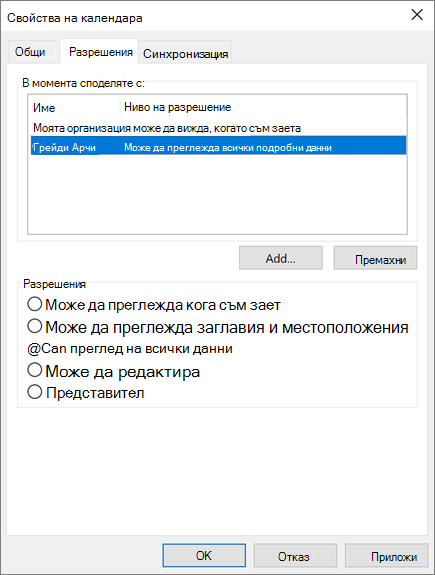
Добавяне на календар на колега
-
Във вашия календар изберете Добави.
-
Изберете от адресната книга.
-
Въведете името или имейл адреса на човека, който искате да добавите.
-
Изберете името му.
-
Изберете OK.
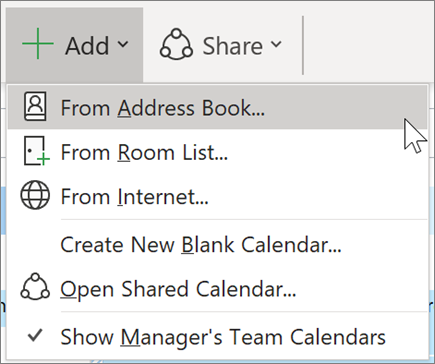
Импортиране на вашия календар на Google
Докато правите ключа, ще е важно да прехвърлите своя календар на G Suite в Outlook.
-
Експортирайте своя календар от акаунта си в Google и го запишете на компютъра си. Вашият експортиран се изтегля в компресираната папка, така че ще трябва да извлечете календара от компресираната папка.
-
Изберете Файл > Отваряне и експортиране > Импортиране/експортиране.
-
В съветника за импортиране и експортиранеизберете Импортиране на файл във формат iCalendar (. ICS) или vCalendarи след това изберете напред.
-
Отидете до местоположението, където сте съхранили извлечения файл, и изберете този, който завършва с gmail.com, и изберете OK.
-
Изберете Импортирай.
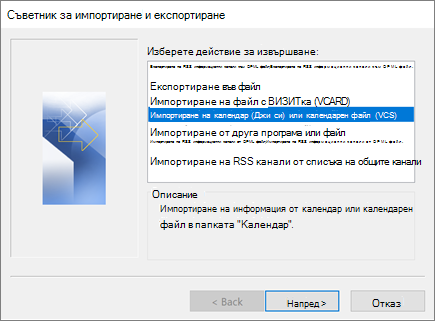
Позволяване на някой друг да управлява вашия календар
Когато споделяте или делегирате достъп до своя календар, това дава на лицето възможност да управлява вашия календар.
Научете как да накарате някого да може да управлява вашата поща и календар.
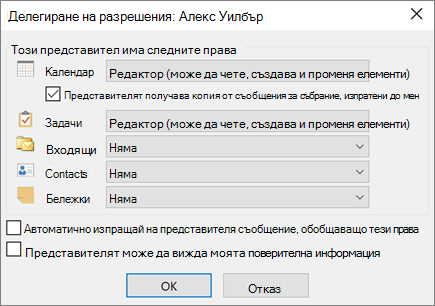
Забележка: Функциите и информацията в това ръководство се отнасят за Outlook, както е възможно чрез Microsoft 365.










